こんばんわ!ミスターオーです!
今日はYouTuberさんが良くやる表現の一つ、キラキラ背景の作り方です。
今日は少し応用して下記のような感じの背景を作っていきます!
シェイプの作成
まずはCT+Nでコンポジション設定をしましょう。
HDTV1080 29.97 デュレーションは5秒で設定します。名前をサークルとしましょう。
ここに楕円ツールで正円を書きます。正円はShiftを押しながら左クリックで出来ます。
塗り白、線白、線幅1pxで生成します。
正円シェイプの塗りの不透明度を70、線の不透明度を50にします。
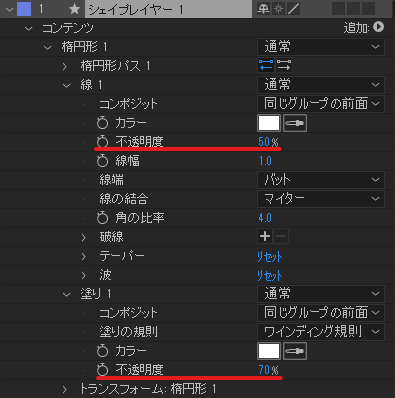
CT+Dで正円を複製して、計10個ほど正円を作ります。
サイズや位置の調整をします。
この辺りは好みなので、好きなように配置してみて下さい。
こんな感じですかね!
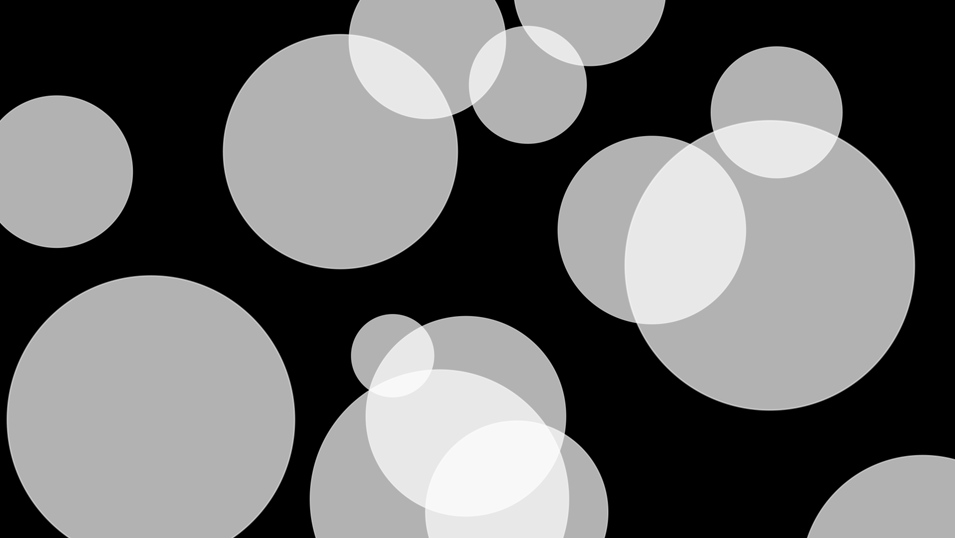
シェイプレイヤー1(一番最初に生成した正円)に
コンテンツ横の追加からトランスフォームのウィグルを追加
トランスフォームのウィグル内のトランスフォームの位置を200,200、スケールを50%にします。
ウィグル/秒の数値を0.1に調整します。
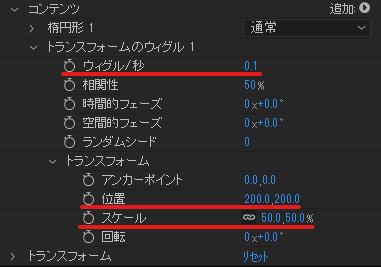
これでサークルのコンポジションはOKです。
CT+Nで別コンポジションを作成します。
設定はそのままでOKです。名前をミニサークルとしましょう。
サイズを小さいくしてサークルと同じように、
正円を作り→複製をして→トランスフォームのウィグルで調整します。
下記のような感じにしました。

ブラーの調整
新しくCT+Nでコンポジションを設定します。
名前は背景とします。
ここにサークルのコンポジションを入れます。
エフェクト&プリセットからブラー(ガウス)を適用します。
ブラーを20、エッジピクセルを繰り返すをオンにします。
Tで不透明度を40にします。
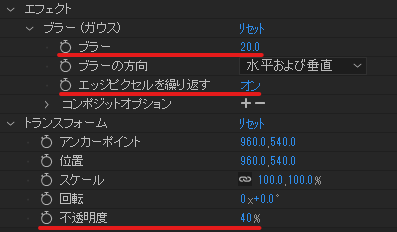
ミニサークルを一番上に配置し、モードを加算にします。
CT+Yで平面レイヤーを作成し(明るめのグレー)コンポジションの一番下に配置します。
エフェクト&プリセットから色相/彩度を適用します。
マスターの明度を-70にします。

カラフルなシェイプの作り方
ツールパネルの長方形ツールをダブルクリックすると
コンポサイズと同じサイズのシェイプが生成されます。
ここにエフェクト&プリセットからグラデーションを適用します。
更にエフェクト&プリセットからコロラマを適用します。
出力サイクルから色の変更をすることが出来るので
好きな色に調整してみて下さい。
今回は初期設定から少し透明にしています。
モードをカラーにしたら完成です。
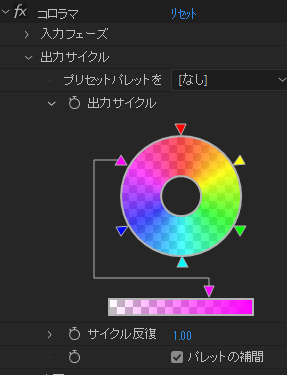
ミニサークルのレイヤーを選択した状態でエフェクト&プリセットから
グローを適用します。
こちらは数値はそのままでOKです。
下記のような感じに仕上がりました。

まとめ
最後にテキストを入れると完成です!
今回は背景として作成しましたが、サークルのみで書き出しをすると
YouTuberさんが良く使用している表現になるので、ぜひやってみて下さいね!
それでは次回お会いしましょう!
ばいばい!
みすたー



コメント